說明書 JABRA PRO 9460 QUICK GUIDE
Lastmanuals提供軟硬體的使用指南,手冊,快速上手指南,技術資訊的分享,儲存,與搜尋 別忘了:總是先閱讀過這份使用指南後,再去買它!!!
如果這份文件符合您所要尋找的使用指南, 說明書或使用手冊,特色說明,與圖解,請下載它. Lastmanuals讓您快速和容易的使用這份JABRA PRO 9460產品使用手冊 我們希望JABRA PRO 9460的使用手冊能對您有幫助
Lastmanuals幫助您下載此使用指南JABRA PRO 9460

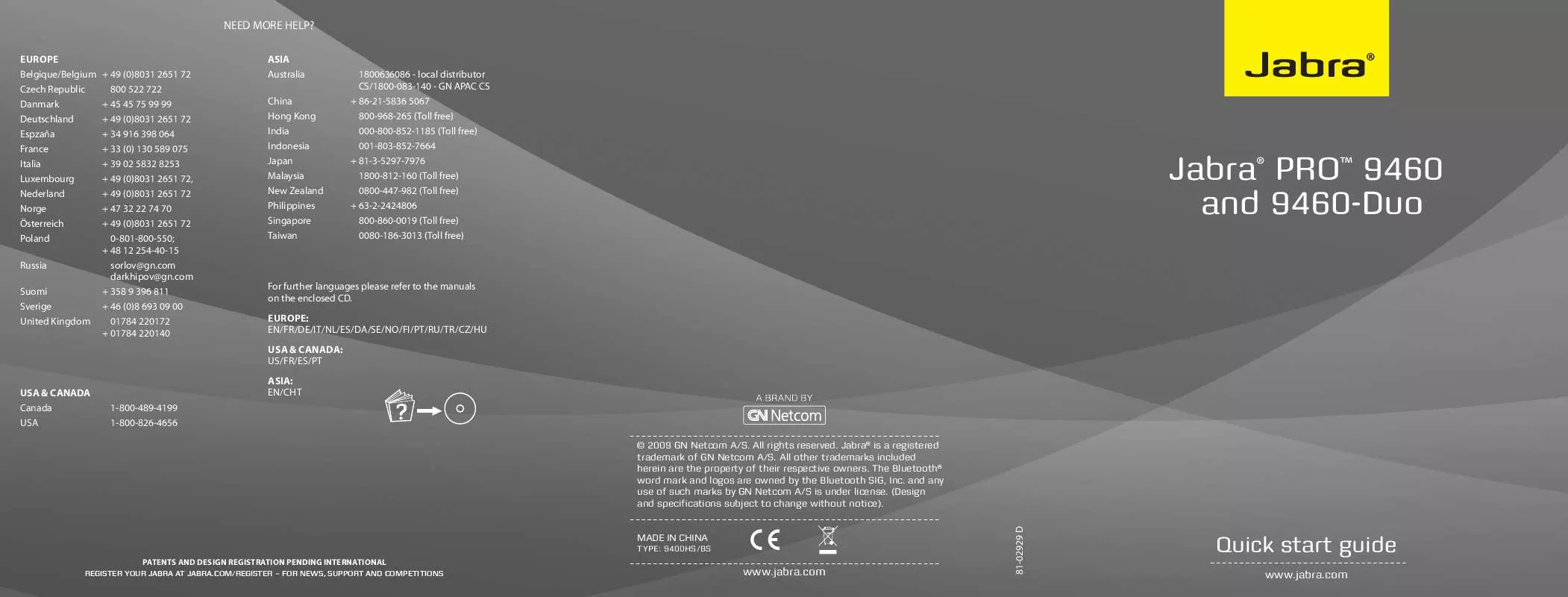
您也可以下載以下與您要搜尋的產品相關的手冊
 JABRA PRO 9460 (6025 ko)
JABRA PRO 9460 (6025 ko)
 JABRA PRO 9460 REV G (7961 ko)
JABRA PRO 9460 REV G (7961 ko)
 JABRA PRO 9460 DATASHEET (237 ko)
JABRA PRO 9460 DATASHEET (237 ko)
 JABRA PRO 9460 DATASHEET 2 (473 ko)
JABRA PRO 9460 DATASHEET 2 (473 ko)
 JABRA PRO 9460 PRO 9460-DUO (7040 ko)
JABRA PRO 9460 PRO 9460-DUO (7040 ko)
手冊摘要: 使用說明書 JABRA PRO 9460QUICK GUIDE
在使用指南中有清楚的使用說明
[. . . ] [. . . ] 使用指南
Plantronics VOYAGER™ 510-USB
BLUETOOTH® 耳機系統
0
0
0
目錄
包裝內容
包裝內容 外觀 充電 開關電源 配對 安裝 PerSono® Suite 軟體 配戴調整 使用耳機 指示燈 疑難排解 技術協助
3 4 5 6 7 9 10 12 15 16 18
耳機 (正面及側面圖)
PerSono Suite 軟體 CD
3 個耳塞 (小、中、大)
耳機交流電充電器
耳機 USB 充電線
充電座
線上產品註冊
請造訪 www. plantronics. com/productregistration 線上註冊產品,讓我們為您提供最佳的 服務與技術支援。 USB 延長線 (3 呎)
攜帶軟包
USB Bluetooth 接收器
3
功能
充電
水平懸臂調整 通話控制鈕 充電接頭 狀態指示燈 採用 WindSmart® 技術 的雜音消除麥克風
AC 充電
USB 充電
電源/靜音鈕 收聽音量調整鈕 +/耳塞
配對/連接鈕
AC 充電和充電座
USB 充電和充電座
指示燈
使用前必須先將耳機充電。指示燈在充電時會呈紅色閃爍,當耳機充飽電時則轉為呈藍色 持續亮起。 20 分鐘 = 最低充電量 3 小時 = 完全充電
注意:請勿在充電時使用耳機,耳機正在使用時也請勿接上充電器。
4
5
開關電源 開關耳機電源
配對 將耳機與 Bluetooth 手機配對
按住電源/靜音鈕 3 秒即可開啟或關閉耳 機電源。
耳機電源開啟時,指示燈會呈藍色閃爍。 電池電量不足時,指示燈會呈紅色閃爍。 第一次使用耳機之前,您必須將耳機與 Bluetooth 手機或裝置配對。請確定耳機已充飽電。如 需設定與配對除手機之外的 Bluetooth 裝置之說明,請查閱該 Bluetooth 裝置使用者指南。
開關 USB Bluetooth 接收器電源
將兩者裝置的電源開啟。 1. 同時按下標示為 + (調高音量) 的收聽音 量調整鈕及通話控制鈕。指示燈開始呈 紅藍色交替閃爍時放開按鈕。 2. 在耳機指示燈呈紅藍色交替閃爍時,使用 手機功能表搜尋 Bluetooth 裝置,然後選取 「510 Plantronics」。 3. 手機提示輸入通行金鑰時,輸入「0000」。 配對成功時,耳機指示燈會呈藍色閃爍。
USB Bluetooth 接收器一插入電腦的 USB 連接埠即自動開啟電源。如果電腦上 USB 連接埠 的位置使用不易,可使用 USB 延長線。
注意:當 USB Bluetooth 接收器一開啟電源,即會自動與目前配對的耳機發生作用。
6
7
配對 將耳機與 USB Bluetooth 接收器配對
安裝 PerSono Suite 軟體
Plantronics PerSono Suite 軟體在您的 Bluetooth 耳機與相容您電腦的軟體電話應用程式之 間提供連結。PerSono Suite 軟體能夠透過耳機通話控制鈕,利用軟體電話應用程式從遠端 偵測並接聽/結束通話。 此外,PerSono Suite 並提供有關系統的基本設定及狀態資訊。詳情請參閱第 12 頁。
2 sec.
請上網至 www. plantronics. com/SoftphoneCompatibility 查閱 PerSono Suite 的相容性清 單,瞭解有關軟體電話相容性的最新資訊。如果您的軟體電話目前不受 PerSono Suite 的支 援,請參閱第 12 頁。 1. 放入 CD 後,移至 PerSono Suite 主畫面並按一下「安裝 PerSono Suite 軟體」。
注意:耳機與 USB Bluetooth 接收器在出廠前即已相互配對。但是,如果您是分開購買 USB Bluetooth 接收器,或是希望以其他耳機搭配現有的接收器來使用,則必須將兩者配對。
開啟耳機電源。將 USB Bluetooth 接收器插入電腦的 USB 連接埠。 1. 同時按下標示為 + (調高音量) 的耳機收聽 音量調整鈕及通話控制鈕。指示燈開始呈 紅藍色交替閃爍時放開按鈕。 2. 輕夾 USB Bluetooth 接收器配對/連接 鈕至少 2 秒,直到接收器的指示燈呈紅 藍色交替閃爍,即表示開始與 Bluetooth 耳機配對。
2. 軟體電話應用程式可能會要求您選擇所要使用的音訊裝置。詳情請參閱軟體電話應用程式 說明文件。
注意:如有安裝 USB Bluetooth 接收器,它會自動成為電腦上的預設音訊裝置。您可以在 Windows® 作業系統中,透過控制台的「聲音和音訊裝置」選項手動進行喜好設定。
注意:安裝完成後,建議您設定讓 PerSono Suite 於 Windows® 作業系統啟動時自動啟動。
注意:自行配對 USB 接收器時請小心操作。請勿用力按壓接收器。請用兩根手指「輕夾」 而非按壓接收器,以免損壞接收器或 USB 連接埠。
系統匣圖示
安裝軟體後,四個系統匣圖示之一會顯示在螢幕底部的系統匣列上,顯示耳機與 PerSono Suite 的通訊狀態。 :未偵測到耳機 :偵測到耳機,但未電台連結 USB Bluetooth 接收器 :偵測到耳機,且正電台連結 USB Bluetooth 接收器 :偵測到耳機,且鎖定接通與 USB Bluetooth 接收器的電台連結
設定與狀態
在耳機系統匣圖示上按滑鼠右鍵,並選擇「選項」。隨即開啟「PerSono Suite 基本選 項」及「目前狀態」畫面。 請參閱線上應用程式說明,以取得 PerSono Suite 軟體的詳細說明。
8
9
配戴調整 套上新耳塞 佩戴耳機
如例圖所示向左右或上下旋轉麥克風,來選擇調整為左耳或右耳佩戴。例圖顯示從右耳改 為左耳佩戴。以相反的程序可將左耳改為右耳佩戴。
更換耳塞
將耳機滑過耳上並掛於耳後。往耳朵方向輕壓使其緊貼。調整麥克風位置,使其朝向您的 嘴部。
10
11
使用耳機 以軟體電話的 PerSono Suite 接聽/結束/撥打電話
若要撥打電話,只要透過軟體電話應用程式撥號即可。 若要接聽或結束通話,請按通話控制鈕。 使用 PerSono Suite 時,耳機與 USB Bluetooth 接收器之間的電台連結只會在通話期間接 通。此為預設設定,用意在於節省耳機的電池電力。不過,若要收聽其他音訊來源例如 PC 上的串流音訊時,便需要在沒有通話時讓電台連結保持接通。您可以透過以下兩種方式鎖定 接通電台連結:
多元化多點連線功能
Voyager 510-USB 耳機具備多點連線技術,能讓您暢通無阻地 切換兩種音訊裝置。您可以 透過 PC 上的軟體電話接聽來電,亦可 按通話控制鈕透過手機接聽。耳機必須 同時與兩個 裝置配對。
其他功能僅限於行動電話
重撥上次號碼 若要啟動上次號碼的重撥,請連按兩下通 話控制鈕。每一個按鍵都會發出一聲高 音。當您聽到一聲更高的撥號音時,表示 已經重撥上次號碼。 拒絕來電 收到來電時,按住通話控制鈕。您會聽到 一聲提示音。當您聽到第二聲提示音時, 表示已拒絕來電,可放開按鈕。 使用語音撥號 在耳機電源開啟的情況下,按住通話控制 鈕 2 秒,直到您聽到第二聲提示音後放開 按鈕,即可啟動語音撥號。 將通話由手機轉至耳機接聽 若要將進行中的通話從電話轉至耳機接 聽,短暫按下通話控制鈕即可。 將通話由耳機轉至手機接聽 若要將進行中通話從耳機轉至手機接聽, 按住通話控制鈕,直到聽到一聲提示音。 當您聽到兩聲提示音時,轉接已完成, 可以放開按鈕。
注意:長時間鎖定接通電台連結,將大幅減少耳機的待機和通話時間。
軟體電話與 PerSono Suite 不相容 請上網至 www. plantronics. com/SoftphoneCompatibility 查閱 PerSono Suite 的相容性清 單,瞭解有關軟體電話相容性的最新資訊。 如果 PerSono Suite 目前不支援您的軟體電話,則無法透過耳機遠端偵測及接聽/結束通話。 按耳機上的通話控制鈕只能接通或關閉提供音訊的電台連結,必須透過軟體電話才能接聽 通話。
以手機接聽/結束/撥打電話
注意:若要使用語音撥號,手機必須啟用 語音撥號功能。請參閱 Bluetooth 手機手 冊以取得相關說明。
若要接聽來電或結束通話,請輕按通話控制鈕。 若要撥打電話,請用手機撥號、按下傳送,通話會自動傳送至耳機,無需按下通話控制鈕。
12
0
0
13
使用耳機 調整音量
指示燈 耳機指示燈
耳機狀態
供電 充電中 充飽電 電池電量不足
指示燈
呈藍色閃爍 呈紅色閃爍 呈藍色持續亮起 呈紅色閃爍 呈紅藍色交替閃爍 呈藍色閃爍
若要調高收聽音量,請按音量按鈕的上端 (+)。若要調低收聽音量,請按按鈕的下端 (-)。 若要調整軟體電話的收聽或發話音量,請參閱軟體電話的使用者說明文件。 若要調整電腦上音訊裝置的收聽或發話音量,請利用控制台的「聲音和音訊裝置」設定。
配對中 Bluetooth 裝置與耳機連線
通話靜音
Bluetooth USB 接收器指示燈
操作
與耳機中斷連線 與耳機連線 電台連結使用中 配對模式
指示燈
呈紫色閃爍 呈藍色持續亮起 呈藍色閃爍 呈紅藍色交替閃爍
於通話中輕按電源/靜音鈕,可將麥克風設為靜音。在靜音狀態下,耳機每 30 秒會發出兩聲 提示音。 若要解除靜音,請再按一次按鈕。
14
0
0
15
疑難排解 PRO 9460
問題
我的 Voyager 耳機不能使用我 PC 上目前 安裝的軟體電話。(我無法利用耳機通話控 制鈕接聽或掛斷電話)。
解決方法
• 瀏覽 www. plantronics. com/ SoftphoneCompatibility 查閱相容性清單,確認您 的軟體電話是否支援遠端接聽及掛斷功能。 • 耳機電池需要充電。請參閱第 5 頁。 • 耳機與 USB Bluetooth 接收器尚未配對。請參 閱第 8 頁。 • 當 PC 進入待機或休眠狀態時,USB Bluetooth 接收器的電源便會關閉。請確認您的 PC 是否 在使用狀態。 • 請確認 PerSono Suite 軟體是否安裝且正在執 行。請參閱第 9 頁。
問題
耳機的聲音失真。耳機裡會聽到回音。
解決方法
• 調低軟體電話的收聽音量,直到聲音失真的情 形消失。 • 如果仍有失真的情形,請調低電腦上的收聽音 量控制。 • 調整耳機上的音量。請參閱第 14 頁。
我之前用來聽音樂的另一副耳機現在不 能用了。
• USB Bluetooth 接收器會自動將本身設定為 Windows® 的預設音訊裝置。請透過 Windows® 「聲音和音訊裝置」中的音訊設定變更音訊 裝置。 • 耳機電池可能已完全沒電,請確認耳機是否充 飽電。請參閱第 5 頁。 • 當 PC 進入待機或休眠狀態時,USB Bluetooth 接收器的電源便會關閉。請確認您的 PC 是否 在使用狀態。
我的耳機按鈕沒有反應。
我已插上 USB Bluetooth 接收器,但耳機 上的按鈕沒有反應。
• 耳機與 USB Bluetooth 接收器尚未配對。請參 閱第 8 頁。 • 耳機電池需要充電。請參閱第 5 頁。 • 耳機可能超出 USB Bluetooth 接收器的傳輸範 圍。靠近接收器,直到耳機在接收器的傳輸範 圍內。範圍大小因辦公室環境而異。 • 當 PC 進入待機或休眠狀態時,USB Bluetooth 接收器的電源便會關閉。請確認您的 PC 是否 在使用狀態。 電池即使充飽,通話或待機時間都大幅 減少。
• 耳機的電台連結為鎖定接通。請勿長時間鎖定 接通電台連結,因為如此會讓耳機的待機和通 話時間大幅減少。請參閱第 10 頁。 • 電池效能可能會逐漸耗弱。請撥打供應商或 Plantronics 專線。
我已安裝 PerSono Suite 及 USB Bluetooth 接收器,但系統匣圖示出現紅 色的 X (表示未連線)。 我聽不到來電者/撥號聲。
• 耳機與 USB Bluetooth 接收器尚未配對。請參 閱第 8 頁。 • 耳機與 USB Bluetooth 接收器尚未配對。請參 閱第 8 頁。 • 耳機電池需要充電。請參閱第 5 頁。 • 未將 USB Bluetooth 接收器設為預設的音訊 裝置。使用 Windows® 中的音訊設定,從 「聲音和音訊裝置」中選擇「Plantronics BT Adapter」作為音訊裝置。 • 收聽音量太低。按耳機上的調高音量按鈕。 請參閱第 14 頁。
耳機裡會聽到嗶聲。
• 每 10 秒嗶一聲是電池電量不足的警示。請將耳 機放回充電座,充電 1 至 3 小時,直到指示燈 呈藍色為止。 • 嗶一聲是超出範圍的警示。 請靠近 USB Bluetooth 接收器。 • 每 30 秒嗶兩聲表示靜音開啟。請按一下靜音鈕 以解除靜音。
來電者聽不到我的聲音。
• 耳機靜音。按下耳機上的靜音按鈕,取消麥克 風靜音。請參閱第 14 頁。 • 耳機麥克風吊桿未適當對準。請將耳機吊桿對 到您的嘴部。 • 耳機電池需要充電。請參閱第 5 頁。 • 未將 USB Bluetooth 接收器設為預設的語音 裝置。使用 Windows® 中的音訊設定,從「 聲音和音訊裝置」中選擇「Plantronics BT Adapter」作為 語音裝置。
16
17
技術協助
請造訪我們的網站 www. plantronics. com/support 以取得技術支援,包括常見問題、 相容性及協助工具資訊。Plantronics 技術協助中心 (TAC) 也隨時提供協助,電話為 1 831 426 5858-7-5538。
Plantronics, Inc. 345 Encinal Street Santa Cruz, CA95060 USA Tel: 1 831 426 5868
S O U N D I N N O VAT I O N
www. plantronics. com
© 2009 Plantronics, Inc. 使用。Windows 係 Microsoft Corporation 在美國和/或 其他國家的註冊商標或商標。所有其他商標隸屬各自所有人擁有。美國專利 5, 210, 791、6, 923, 688、D512, 984 、澳洲專利 303054、EM 293964-0004-0006 及申請中的專利。 73046-06 (07. 09)
18
19 [. . . ] [. . . ]
放棄下載這份使用手冊 JABRA PRO 9460
Lastmanuals提供軟硬體的使用指南,手冊,快速上手指南,技術資訊的分享,儲存,與搜尋
在任何的情況下, Lastmanuals都沒有任何的責任: 如果您所搜尋的文件結果是不存在的,不完整的,不是您的母語的, 或是型號或語言與描述不符. Lastmanuals不提供翻譯的服務
如果您接受這份合約內容, 請在閱讀完此約後,按下“下載這份使用手冊”, 下載JABRA PRO 9460手冊的過程馬上開始.
